Un seguidor de nuestro canal de Youtube nos ha enviado su Chromebook ACER 514, muy poco visto en el ámbito educativo. Esta unidad en concreto cuenta con las especificaciones:
PANTALLA 14’ pulgadas HD
Procesador de dos núcleos INTEL CELERON N3350 Apollo Lake
4GB de memoria RAM soldada
32GB de almacenamiento
2 puertos USB tipo C
2 puertos USB 3,0
Toma de audio jack combinada de 3,5
Dos altavoces en la parte inferior
Webcam hd
WIFI AC doble banda – BT 4.2
Bateria hasta 12h de autonomía (no extraible por el usuario)
Cargador USB-C incluido en la caja
Con un peso de 1,4KG
DISEÑO
En cuanto al diseño… una vez que lo pones encima de tu escritorio, al tener un chasis de aluminio queda muy elegante. La parte superior es de una sola pieza, está fría por el metal, viene con el logo del fabricante ACER y el logo de Chrome, indicando que se trata de un Chromebook. En la parte inferior están situados los dos altavoces, y para extraer la batería no tenemos ningún mecanismo como en otros portátiles, así que ya os anticipo que no vamos a poder sacarla sin perder la garantía.
Una vez sacamos la carcasa inferior quitando los 10 tornillos, veremos rápidamente la batería, aflojamos el tornillo que sujeta la batería al chasis, desconectamos el cable que suministra la energía a la placa y ya podemos sacarla por si necesitamos cambiarla. En la parte de arriba vemos concentrados un montón de microchips, ahí tenemos situado el procesador, y debajo, veremos 4 zonas con más concentraciones de microchips, cada uno de ellas es de los módulos de 1Gb de ram, por tanto ahí tenemos los 4Gb. Arriba, vemos una plaquita con una pegatina blanca, es la tarjeta wifi de donde salen dos cables , uno blanco y otro negro, son las antenas que van ocultas por dentro de la pantalla para tener mejor cobertura wifi. Estos óvalos negros situados a cada lado del ordenador, son los altavoces. Toda esta parte grande de color verde es la placa base del chromebook. A la derecha vemos los puertos por dentro, la conexión USB-C donde vamos a cargar el dispositivo a la corriente, el puerto USB 3.0 y esta pieza negra es donde metemos los auriculares. A la izquierda, tenemos una pieza de plástico de color negro donde anclamos nuestro ordenador para que no nos lo roben, Un pelín más abajo vemos otro puerto USB tipo C y otro puerto USB 3.0. Por el precio que tiene este dispositivo en el mercado, los materiales son correctos.
DIFERENTES CONFIGURACIONES DE ESTE MODELO
Por un lado se puede encontrar con pantalla FullHD, muy recomendable si nos gusta que la pantalla tenga buena resolución, os puedo garantizar que se nota mucho la diferencia.
Otra de las opciones, es la pantalla IPS táctil, es un valor añadido que sea tactil para tener una mejor experiencia con todas las aplicaciones de Android dentro del Chromebook.
Y otra opción más estética, sería decantarnos por un teclado retroiluminado, que por las noches va realmente bien.
En cuanto a procesadores hay una gran diversidad, con dos y cuatro núcleos. Podéis elegir entre Intel N3350, N3450, N4000 y N4200. Existe la version 4 Gb de RAM y 32 GB de disco duro como esta y una versión superior de 8 y 64Gb respectivamente.
PANTALLA
Los adultos agradecerán la pantalla de 14 pulgadas HD, y si compráis la versión táctil con FullHD mucho mejor. Mirar la diferencia que hay de tamaño con el típico de 11,6 pulgadas que tienen en los colegios. Este modelo aprovecha al máximo los bordes de la pantalla y hace que no sea muy aparatoso transportarlo aun teniendo 14 pulgadas, eso lo han diseñado muy bien. Los ángulos de visión son correctos, pero si lo comparamos con los de la misma gama tienen margen de mejora. Tiene unas bisagras con apertura de 180 grados, ideal para no partirlas si nos descuidamos. Si optamos por la opción táctil, no soporta tecnología EMR para poder dibujar con un stylus.
PROCESADOR
El procesador Intel Celeron N3350 que trae es muy básico, para nada lo recomendamos. A poder ser iros al N4200. Para hacer las típicas tareas de ofimática no tendrás problema pero no le exijas mucho más.
RAM
Recuerda que no vas a poder ampliar la RAM, así que si necesitas mas RAM, a la hora de comprarlo, directamente busca la versión de 8Gb.
ALMACENAMIENTO
Viene con 32Gb para almacenar datos como casi todos los chromebooks, que podemos ampliar en este caso por MicroSD.
TECLADO y TRACKPAD
El teclado es grande, la sensación al teclear no es la mejor, pero está bien, existe este modelo con teclado retroiluminado, pero esta versión no lo trae de serie… El trackpad con tecnología Gorilla Glass es amplio y sencillo. Cumple su función.
GOLPES, LÍQUIDOS y CAÍDAS
El fabricante no especifica que soporte líquidos ni golpes, por tanto al ser una unidad que nos han dejado preferimos no darle golpes ni echarle agua … pero bueno…. ..podría probar algún golpecito o de echarle unas gotitas de agua… igual nadie se da cuenta… aunque luego habrá que secarlo….
BATERÍA
La batería tiene una autonomía de 12 horas como el resto de chromebook, no podremos cambiarla nosotros mismos sin perder la garantía. Aquí podemos ver que su capacidad es de 3720 mAh.
ALTAVOCES
Vayamos a los altavoces, están uno a cada lado en la parte inferior, aquí sí que deberían mejorar bastante puesto que creo que es lo peor que tiene este modelo de chromebook. Teniendo uno a cada lado, debería escucharse bien y el resultado es un poco mediocre, pero bueno, digamos que suficiente.
PUERTOS
Echemos un vistazo a los puertos, en la parte izquierda, tenemos el conector USB-C donde cargamos el chromebook, también lo podemos usar para conectarlo a un monitor o proyector, o conectar un disco duro externo. Una toma USB 3.0, una ranura MicroSD por si queremos ampliar el espacio de almacenamiento interno y una toma de audio jack combinada para nuestros auriculares con micrófono.
En la parte derecha, tenemos otro puerto USB 3.0, otro USB tipo C y la ranura de seguridad universal Kensington, para poder fijarlo a tu escritorio y no te lo roben.
VALORACIÓN PERSONAL
Diseño elegante, una pantalla grande de 14 pulgadas que los adultos agradecemos, y si es FullHD, mejor. Si este modelo tuviera bisagras 360 grados hubiera marcado más la diferencia. Este modelo para mi gusto, no está realmente ruggerizado, destaca por su diseño pero no veo que esté pensado para los más pequeños, no veo esquinas suficientemente reforzadas para que aguante según que caídas….. y si estamos dentro de un aula con pequeñajos es probable que vaya al suelo y toque repararlo. Al ser una unidad que nos ha dejado un suscriptor de Youtube, creemos que lo más sensato es no darle golpes, y cuidarlo bien. Procesador N3350, muy justito por lo que os recomiendo que os vayáis al N4200. Los 4Gb de memoria RAM son suficientes, al no poder ampliarla, si necesitáis más RAM, comprar la versión de 8Gb. Con 32Gb de disco, lo veo suficiente, pero si vamos a meter muchos juegos enseguida lo llenamos. Aunque yo no me compraría un chromebook para jugar. El teclado me gustaría que tuviera más relieve o que la sensación al teclear fuera más evidente, y si puedes permitirte comprarlo con el teclado retroiluminado por las noches te será más agradable. Los altavoces, a pesar de que lleva dos, son bastante precarios, no hubiera costado mucho más tener un audio decente. Batería, al igual que el resto de chromebooks aguanta unas 12 horas. Al ser un chromebook destinado a personas adultas, le pediría un sensor de huellas para poder acceder directamente sin tener que poner tu contraseña de Gmail o GSuite cada vez que se bloquea. Imagínate tu iPhone sin FaceID o TouchID para desbloquearlo… que pereza no?
¿Que sea táctil es importante para vosotros?

ACERCA DE DAVID SOBRINO
POSTS RECIENTES
[VIDEO] Chromebook: Instalar editor de vídeo Kdenlive
En este vídeo voy a enseñaros como Instalar KDENLIVE, un editor gratuito similar Windows Movie Maker entre los más conocidos... https://www.youtube.com/watch?v=3U7bSgyjA9k Antes de empezar, vamos a dar por hecho que ya habéis visto en el canal, el vídeo que tenemos...
[VIDEO] Chromebook: Jugar a Among Us
En este vídeo voy a enseñaros cómo instalar a Among Us en un Chromebook. Comentar que para instalar Among Us necesitaremos que nuestro Chromebook tenga de manera nativa la Play Store de Android. https://www.youtube.com/watch?v=FNffbh6u-l4 Una vez que iniciamos sesión...
[VIDEO] Recupera tu Chromebook
En este vídeo voy a enseñaros cómo recuperar tu Chromebook si al iniciar te sale una pantalla blanca como esta y no sabemos qué hacer. Para recuperar el Chromebook dañado vamos a necesitar: Un USB vacío de 8Gb como mínimo Un ordenador con conexión a internet para...
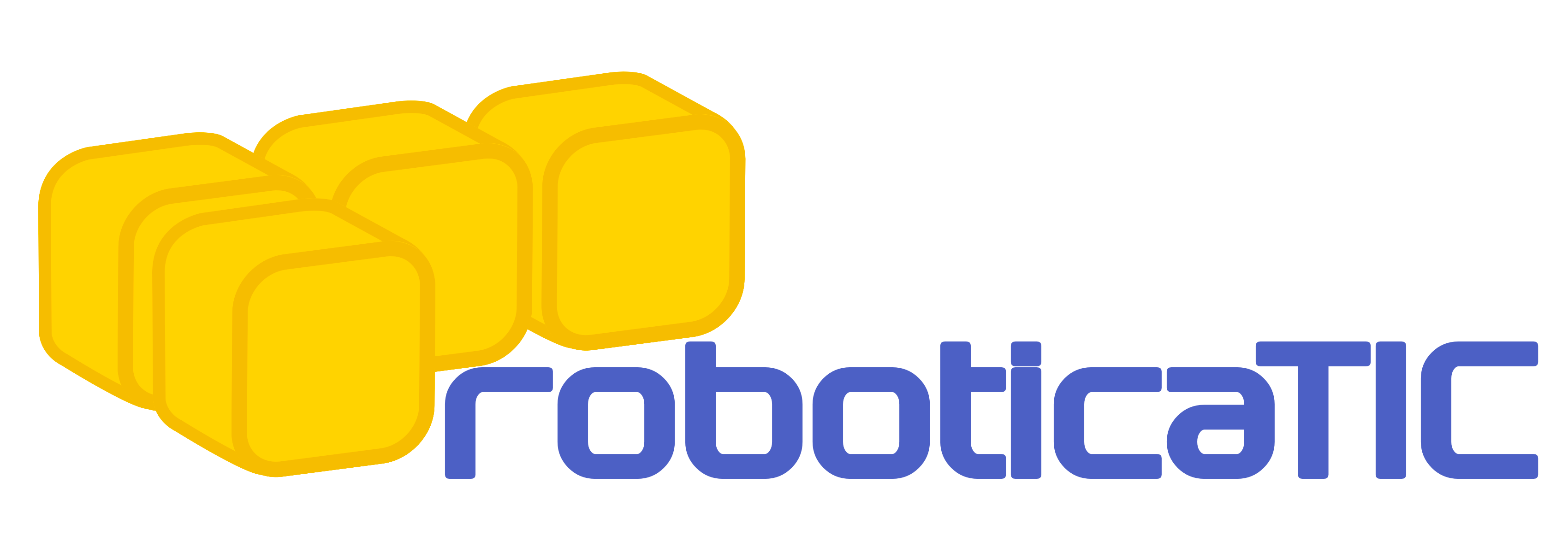

![[VIDEO] Chromebook: Instalar editor de vídeo Kdenlive](https://i0.wp.com/roboticatic.com/wp-content/uploads/2020/12/k2.png?resize=400%2C250&ssl=1)
![[VIDEO] Chromebook: Jugar a Among Us](https://i0.wp.com/roboticatic.com/wp-content/uploads/2020/12/Among-Us-1200x675-1.jpg?resize=400%2C250&ssl=1)
![[VIDEO] Recupera tu Chromebook](https://i0.wp.com/roboticatic.com/wp-content/uploads/2020/12/recoveryy.png?resize=400%2C250&ssl=1)


0 comentarios